
Temui pintasan dalam Galeri pada Mac
Jika anda mencari pintasan baharu untuk ditambah ke koleksi anda, atau jika anda mahu melihat perkara yang mungkin dan cara sesetengah pintasan dibina, lihat Galeri dalam app Pintasan.
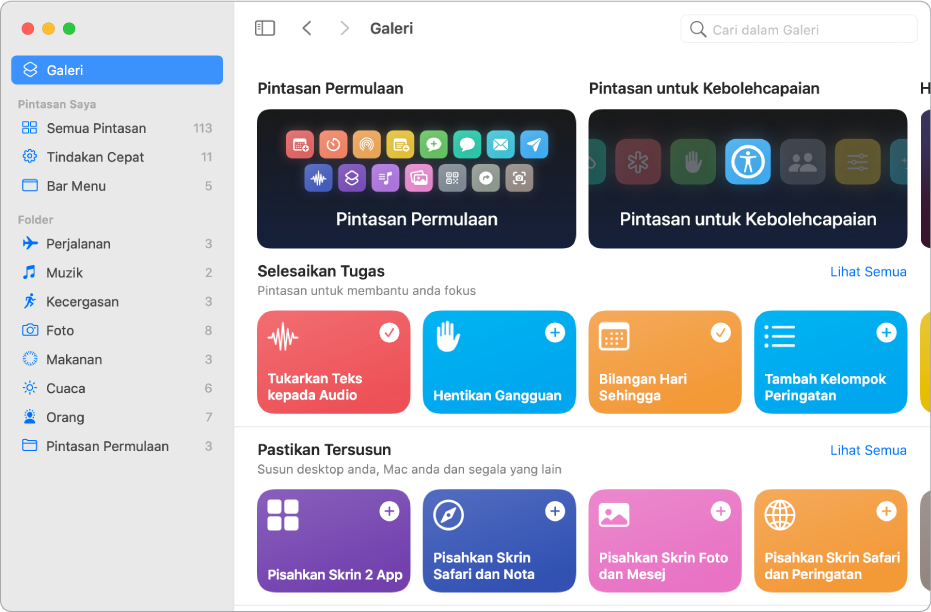
Buka dan layari Galeri
Dalam app Pintasan
 pada Mac anda, klik Galeri dalam bar sisi.
pada Mac anda, klik Galeri dalam bar sisi.Pintasan diuruskan kelihatan tersusun dalam baris kategori (Keperluan, Rutin Pagi dan seterusnya).
Untuk melihat semua pintasan dalam kategori, klik Lihat Semua.
Skorl baris kategori ke sisi untuk melihat pintasan lain dalam kategori.
Skrol ke atas atau bawah untuk melihat lebih baris kategori.
Tambah pintasan Galeri ke koleksi anda
Dalam app Pintasan
 pada Mac anda, klik Galeri dalam bar sisi, kemudian klik pintasan.
pada Mac anda, klik Galeri dalam bar sisi, kemudian klik pintasan.Perihalan pintasan muncul.
Petua: Untuk menambah pintasan ke koleksi anda dengan cepat, klik
 .
.Untuk melihat pratonton tindakan dalam pintasan, klik butang Lagi
 .
.Untuk kembali ke perihalan, klik Selesai.
Untuk menambah pintasan ke koleksi anda, klik Tambah Pintasan.
Jika terdapat langkah persediaan tambahan untuk pintasan, ikuti arahan yang kelihatan, kemudian klik Tambah Pintasan.
Pintasan ditambah ke koleksi pintasan anda.
Cari Galeri
Anda boleh mencari pintasan tambahan yang tidak ditunjukkan dalam Galeri.
Dalam app Pintasan
 pada Mac anda, klik Galeri dalam bar sisi, kemudian masukkan istilah carian dalam medan carian di bahagian penjuru kanan atas.
pada Mac anda, klik Galeri dalam bar sisi, kemudian masukkan istilah carian dalam medan carian di bahagian penjuru kanan atas.Pintasan yang sepadan dengan istilah carian anda kelihatan di bawah.
Untuk menjalankan pintasan yang anda tambahkan daripada Galeri, lihat Jalankan pintasan daripada app Pintasan pada Mac.